在WebLogic服务器上安装私有证书
WebLogic基于JAVAEE架构的中间件,WebLogic是用于开发、集成、部署和管理大型分布式Web应用、网络应用和数据库应用的Java应用服务器。将Java的动态功能和Java Enterprise标准的安全性引入大型网络应用的开发、集成、部署和管理之中。
目前WebLogic 10.3.1及其以上的版本支持所有主流品牌的SSL证书,10.3.1之前的版本不支持各品牌SSL证书。
本章节介绍如何将私有证书安装到WebLogic服务器。
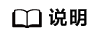
由于服务器系统版本或服务器环境配置不同,在安装私有证书过程中使用的命令或修改的配置文件信息可能会略有不同,云证书与管理服务提供的安装证书示例,仅供参考,请以您的实际情况为准。
如果参考文档安装证书后,HTTPS仍然不生效或遇到其他问题,请单击一对一咨询购买SSL证书配置优化服务,联系专业工程师为您排查具体问题。
前提条件
- 证书已签发且“证书状态”为“已签发”。
- 已下载Tomcat格式的私有证书,具体操作请参见下载证书。
- 申请证书时选择的“证书请求文件”生成方式为“系统生成文件”。
- 已安装JDK。
WebLogic安装后自带JDK安装。如果未安装,则请安装Java SE Development Kit (JDK)。
约束条件
- 证书安装前,务必在安装私有证书的服务器上开启“443”端口,同时在安全组增加“443”端口,避免安装后仍然无法启用HTTPS。
- 为了使客户端信任服务器证书,需要将服务器证书的根CA加入到客户端受信任的根证书颁发机构中,详细操作请参见信任根CA。
- 如果一个域名有多个服务器,则每一个服务器上都要部署。
- 待安装证书的服务器上需要运行的域名,必须与证书的域名一一对应,即申请的是哪个域名的证书,则用于哪个域名。否则安装部署后,浏览器将提示不安全。
步骤二:配置WebLogic
- 登录WebLogic服务器管理控制台。
- 单击页面左上方“Lock & Edit”,解锁配置。
- 在“Domain Configurations”中,单击“Servers”。
图1 服务器

- 在服务器列表中,选择您需要配置服务器证书的Server,进入服务器的设置页面。
图2 目标服务器

- 修改HTTPS端口。
在服务器的配置页面,选择“General”页签,配置是否启用HTTP和HTTPS,以及访问端口号。
请勾选“Listen SSL Port Enabled”,并修改端口号为“443”。
图3 端口
- 配置认证方式和密钥。
- 在服务器的配置页面,选择“Keystores”页签,配置认证方式。
图4 认证方式

- 服务器身份认证请选择“Custom identity and Java Standard Trust”。
- 双向认证请选择“Custom Identity and Custom Trust”。
- 在“Identity”区域中,配置密钥。
配置密钥库文件server.jks所保存的服务器上的路径,并填写密钥库文件密码。图5 密钥

- Custom Identity Keystore:请填写jks文件保存路径。示例:C:\bea\server.jks
- Custom Identity Keystore Type:文件格式请填写“jks”。
- Custom Identity Keystore Passphrase:请填在证书密码,即“keystorePass.txt”中的密码。
- Confirm Custom Identity Keystore Passphrase:请再次填写证书密码。
- 在单向认证中,需要配置JRE默认信任库文件cacerts。
- 在服务器的配置页面,选择“Keystores”页签,配置认证方式。
- 配置服务器证书私钥别名。
- 设置完成后,单击“Active Changes”,保存所有修改。
图8 保存配置

- (可选)如果系统提示需要重启WebLogic,则需要重启后才能使配置生效。如图9所示,则无需重启。
效果验证
部署成功后,可在浏览器的地址栏中输入“https://域名”,按“Enter”。
如果浏览器地址栏显示安全锁标识,则说明证书安装成功。
- 如果网站仍然出现不安全提示,请参见为什么部署了SSL证书后,网站仍然出现不安全提示?。
- 如果通过域名访问网站时,无法打开网站,请参见为什么部署了SSL证书后,通过域名访问网站时,无法打开网站?进行处理。
- 如果仍未解决或出现其他问题,华为云市场提供SSL证书配置优化服务,专业工程师一对一服务,请直接单击一对一咨询进行购买,购买服务后,联系工程师进行处理。









